Que faire si une application n'est pas compatible avec votre Chromebook

La plupart des Chromebooks sont compatibles avec l'application Android, mais toutes vos applications préférées ne sont pas compatibles avec votre trajet. Voici ce qu'il faut faire si une application que vous souhaitez afficher comme «non compatible» avec votre Chromebook
Pourquoi les applications s'affichent comme incompatibles
Il existe de nombreuses raisons pour lesquelles les applications peuvent être incompatibles avec les téléphones Android, mais pour votre Chromebook il se résume à une chose: la façon dont le développeur a étiqueté l'application. Les développeurs peuvent cibler (et donc, exclure) les appareils en fonction d'un certain nombre de mesures telles que la taille de l'écran ou le ratio d'affichage, la version Android, l'architecture du processeur, la région et d'autres. L'exécution de votre Chromebook fonctionnera bien, mais elle ne fournira peut-être pas l'expérience exacte que le développeur souhaite offrir. Dans ce cas, cependant, vous avez quelques options.
Que faire si une application est incompatible avec votre Chromebook
La solution est simple, mais malheureusement, les moyens d'y parvenir ne sont pas aussi simples
La réponse courte est de charger l'application. Téléchargez le fichier APK depuis APKMirror, puis installez-le sur votre Chromebook. La nouveauté, c'est que votre Chromebook doit être en mode développeur avant de pouvoir activer le chargement latéral, donc si vous n'êtes pas à l'aise de contourner certaines des restrictions mises en place pour sécuriser votre Chromebook, cette option n'est pas recommandée.
Cependant, si vous n'êtes pas totalement opposé à l'idée, nous avons un guide complet sur la façon d'activer le mode développeur et de charger les applications Android. Il convient de mentionner que le passage en mode développeur de votre Chromebook entraîne une réinitialisation d'usine qui efface vos données personnelles.
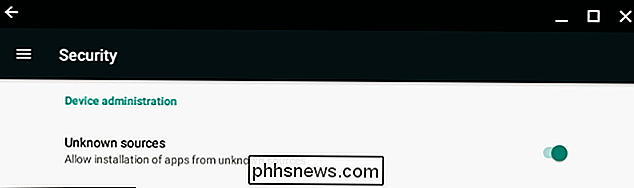
Remarque: le mode développeur est différent du développeur
, le canal : vous pouvez utiliser votre Chromebook. en mode développeur tout en restant sur la chaîne stable si vous le souhaitez. Utilisez simplement la version Web
Si vous n'utilisez pas le mode développeur uniquement pour recharger les applications, une autre option est potentiellement disponible: utiliser la version Web ou application si disponible
CONNEXION:
Quelle est la différence entre les applications Bureau, Web et Mobile de Microsoft Office? Par exemple, si vous essayez d'installer quelque chose comme Microsoft Word et ce n'est pas compatible avec votre Chromebook, vous pouvez simplement utiliser la version en ligne d'Office 365. Bien sûr, ce n'est pas l'option
meilleure , mais c'est une option néanmoins. Si l'application n'a pas de version web (comme un jeu), alors vous êtes malheureusement laissé sans option ici. Vous devrez soit lancer le mode développeur et le charger, soit apprendre à vivre sans. Désolé
Un dernier mot sur l'installation d'applications incompatibles
Cela devrait sans doute aller de soi (mais je vais le dire quand même): il est possible que l'application soit réellement incompatible avec votre Chromebook. En conséquence, il peut ne pas fournir une bonne expérience globale - en fait, il peut se bloquer constamment ou autrement
ne fonctionne pas . Gardez cela à l'esprit lorsque vous chargez quelque chose et ne vous inquiétez pas si ça ne marche pas comme tu l'espérais. Le développeur peut décider de ne pas utiliser les Chromebooks (ou même votre modèle de Chromebook spécifique) pour une raison valable.

Nintendo possède une panoplie de différents comptes en ligne connectés à divers services. Si vous installez un nouveau Switch, voici ce que vous devez savoir et comment réclamer votre identifiant de compte Nintendo unique. Les différents types de comptes Nintendo, et ce qu'ils font Il semble que Nintendo crée un nouveau compte système de compte en ligne toutes les quelques années.

Comment afficher des astuces étendues lorsque vous passez la souris sur les boutons dans LibreOffice
LibreOffice affiche des conseils courts lorsque vous passez la souris sur les boutons de chacun des programmes. Il existe également des astuces étendues qui affichent des descriptions plus longues sur les boutons de la barre d'outils Les conseils courts indiquent le nom de la commande et le raccourci clavier de la commande, s'il y en a un.



